Thủ Thuật
Cách giảm dung lượng file Excel
Bạn thường hay làm việc trong môi trường Excel, bạn rất khó chịu khi mất nhiều thời gian chờ đợi để mở file Excel có dung lượng lớn. Bài viết dưới đây hướng dẫn các bạn cách giảm dung lượng file Excel
Để giảm dung lượng file bạn cần xác định nguyên nhân khiến file của bạn có dung lượng khủng. Nếu không thể xác định được bạn có thể giảm dung lượng file bằng cách sau:
1. Lưu file dưới dạng tập tin nhị phân
2. Xóa bỏ định dạng ở hàng và cột trống
Để xóa bỏ định dạng hàng và cột trống bạn lựa chọn hàng và cột cần xóa -> vào thẻ Home -> Editing -> Clear -> Clear All

3. Xóa bỏ các định dạng có điều kiện
Đôi khi tập tin của bạn có chứa định dạng có điều kiện, nó là một trong những nguyên nhân khiến file dữ liệu của bạn có dung lượng lớn. Để khắc phục bạn cần xóa bỏ định dạng có điều kiện. Vào thẻ Home -> Conditional Formating -> Clear Rules -> Clear Rules from entire Sheet:
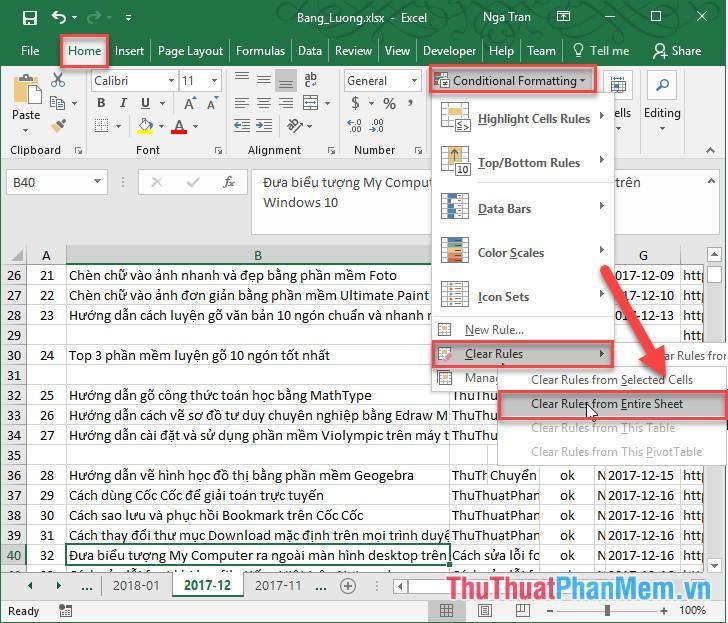
4. Nén hình ảnh có trong file Excel
File dữ liệu của bạn có chứa nhiều hình ảnh, thông thường hình ảnh có dung lượng khá lớn, do vậy để sử dụng hình ảnh trong file dữ liệu bạn cần nén file hình ảnh để giảm bớt dung lượng file.
Kích chọn file ảnh -> vào thẻ Format -> Compress pictures để nén hình ảnh:

Hộp thoại xuất hiện tích chọn mục Apply only to thí picture và mục Delete cropped areas of pictures để xóa bỏ vùng ảnh bị cắt) -> kích chọn OK để nén hình ảnh:
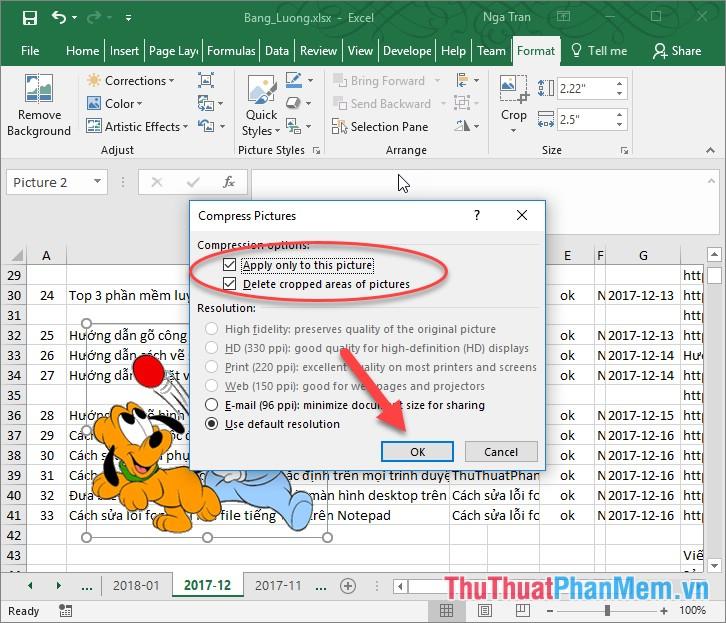
Trên đây là một số phương pháp giúp bạn giảm dung lượng file Excel. Chúc các bạn thành công!
Nguồn tham khảo từ Internet
Bài viết cùng chủ đề:
-
Cách viết căn bậc 2 trong Word
-
Cách đánh dấu tích trong Word
-
Cách thu hồi thư đã gửi, Recall mail trong Outlook
-
Cách đổi Inch sang cm trong Word 2016
-
Top 5 Phần mềm thiết kế nhà miễn phí tốt nhất hiện nay 2021
-
Cách chuyển Excel sang PDF, chuyển file Excel sang PDF nhanh chóng, giữ đúng định dạng
-
Cách cài chế độ truy bắt điểm trong CAD
-
Cách đánh số trang trong Word 2016
-
Những stt buông tay hay nhất
-
Cách chụp màn hình Zalo
-
Hướng dẫn cách đặt Tab trong Word
-
Cách chỉnh khoảng cách chuẩn giữa các chữ trong Word
-
Các cách tải nhạc về máy tính đơn giản, nhanh chóng
-
Xoay ngang 1 trang bất kỳ trong Word
-
Cách sửa lỗi chữ trong Word bị cách quãng, chữ bị cách xa trong Word
-
Cách thêm font chữ vào PowerPoint, cài font chữ đẹp cho PowerPoint
















